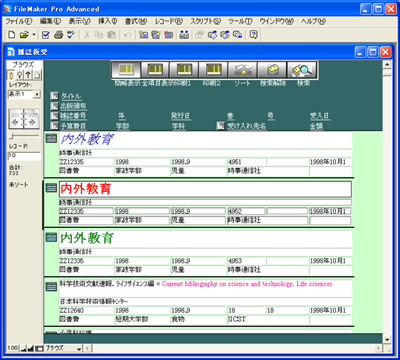|
||||||||||||||
| 前のページ 1 2 3 | ||||||||||||||
| GUIを活かしたデータベース構築 | ||||||||||||||
|
FileMaker ProがMacintosh向けに開発されたことはお話しましたが、それはFileMaker Proの持つ表現力と大きな関係があります。FileMaker Pro以外のすべてのデータベースソフトでは文字列や数値などはいわゆる「テキスト形式のデータ」としてハンドリングされます。しかしFileMaker Proは文字を表現するフォントやサイズ、色までもデータ属性を持った状態で保存されるのです。 そのためレイアウトを変えて表示しても、文字列の一部だけを赤にしたものや印刷時にある文字列だけを別フォントで印刷することができます。さらに文字列の入力画面ではタブを使うことも可能です。1つの入力フィールドの中で自由に改行やタブコードが使えます。またフォントやサイズ、色を変えることができますから、簡易ワープロとして様々な資料を作成することができます。しかも操作はとても簡単なので、Microsoft Wordなどで文書を作成している人であれば問題なく利用可能でしょう。 |
||||||||||||||
| 似ているようで異なるデータベースと表計算 | ||||||||||||||
|
データベースと表計算はある部分ではとてもよく似ていますが、別の見方ではまったく違って見えます。データベースを使う上ではこの違いをよく理解することが大切です。 一般的によくいわれることは「データベースは設計が肝心、最初にしっかりと設計する必要がある。またフィールドにはタイプがあり、大変重要なのでよく考えてきちんと設定しなければならない」というものです。OracleやSQL Serverといった大規模データベースはもちろん、Accessなどでも同じような考え方でできています。 しかしFileMaker Proは違います。もちろん、業務分析など何がしたいかという基本的な構造は考えておく必要がありますが、それ以外は作りながら変更していくことができます。よって、FileMaker Proではフィールドのタイプ設定がとても単純なのです。基本は「文字」と「数値」ですが、Excelと同じように文字タイプに数値が入っていれば2つのフィールドの合計を計算することもできることです。 例えば数値フィールドに「1500円」と入力すれば自動的に「1500円」と数値だけが半角文字に変換されますし、「1500円」と「3000円」の計算では「1500+3000」となり、「4500円」と表示されます。 |
||||||||||||||
| FileMaker Proを使う上での注意点 | ||||||||||||||
|
FileMaker Proを使う上の注意点としては、最初にファイルを作成して保存しなければいけないことと、事前にフィールドを定義しておく必要があるという2点だけです。この点がExcelとは異なります。もっともExcelで作成しておいたファイルをFileMaker Pro 8で開いたときは、フィールド定義はFileMaker Pro 8が自動的に設定してくれるのです。 今回は紹介だけで終わってしまいましたが、次回から具体的にFileMaker Pro 8を使ってデータベースを構築する方法を紹介しましょう。 |
||||||||||||||
|
前のページ 1 2 3 |
||||||||||||||
|
|
||||||||||||||
|
|
||||||||||||||
|
||||||||||||||
|
|
||||||||||||||
|
||||||||||||||
|
|
||||||||||||||
|
||||||||||||||